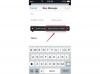Bildekreditt: diego_cervo/iStock/GettyImages
Når Apple lanserer en ny iPhone, vil du garantert høre alt om ting som A12 Bionic-brikken, nevrale motorer, Face ID og utvidet virkelighet. Disse funksjonene høres sexy ut, men hva med alle de gangene iPhone-tastaturstørrelsen får deg til å myse? Selv om Apples ikoniske smarttelefon ikke har innebygde alternativer som spesifikt gjør iPhone-tastaturet større, kan du gjøre noen justeringer selv for å lindre smerten på det lille tastaturet. Bruk disse enkle tipsene for å gi øynene dine – og tekstfingrene – en sårt tiltrengt hvile.
Bruk skjermzoom
Hvis du bruker en iPhone 6 eller nyere, er den mest smertefrie måten å gjøre de virtuelle tastaturknappene dine større på å bruke en innebygd iPhone-funksjon kalt Display Zoom. Når aktivert, vil Display Zoom ikke bare gjøre tastaturet større, det vil øke skjermstørrelsen på alt på iPhone-en din, inkludert ikoner.
Dagens video
For å aktivere det, gå til iPhones «Innstillinger»-meny og trykk på «Skjerm og lysstyrke». Under "Vis zoom"-overskriften, velg "Vis" og velg alternativet "Zoomet". Hvis du liker det du ser, trykk på "Angi" for å aktivere skjermzoom. I noen tilfeller kan det hende at telefonen må tilbakestilles for å bruke endringen. På senere modeller kan denne funksjonen være under tilgjengelighetsinnstillingene, oppført som "Zoom". I dette tilfellet bruker du en glidebryter for å tilpasse det maksimale zoomnivået til din smak.
Skjermzoom kommer imidlertid med noen få forbehold. På telefoner i Plus-linjen deaktiverer zoominnstillingen liggende modus. Til tross for at de ble introdusert med iPhone 6, mangler iPhone X og XS denne funksjonen, som kom tilbake med iPhone XS Max.
Forstørre tastaturet med apper
En håndfull tredjepartsapper for iOS tilbyr sine egne versjoner av tastaturer med store knapper for iPhone, uten å øke den totale skjermstørrelsen.
Big Keyboard, for eksempel, tilbyr taster som er 40 prosent større enn iOS-standarden, vist med 100 prosent mer kontrast. Big Keys Keyboard-appen henvender seg til tommeltyper ved å la deg spesifisere hvor mye tastaturet skal forstørres i tillegg til å tilby andre tilpassbare funksjoner.
Etter å ha lastet ned disse eller andre tredjeparts tastaturapper, aktiver dem via iPhones "Innstillinger"-meny. Under «Generelt» og «Tastatur» trykker du på «Legg til nytt tastatur» og aktiverer tastaturet du ønsker i «Tredjepartstastaturer»-menyen.
Prøv disse triksene også
IPhone-tastaturtriks slutter ikke med Display Zoom og tilgjengelighetsapper. For å gjøre skrivefeilredigering enklere på iOS 12, trykk og hold på mellomromstasten på tastaturet. Dette gjør at tastene forsvinner og lar deg bruke fingeren til å flytte markøren mer presist rundt tekst du nettopp har skrevet, noe som reduserer feilinntastinger.
For å bruke et enhåndstastatur på iOS 11 eller nyere, gå til "Innstillinger" og trykk på "Generelt", "Tastatur" og "Enhånds Tastatur." Dette endrer det virtuelle tastaturets oppsett til en ultra-tilgjengelig stil som er vennlig for én tommel bruk.
Å bruke iPhone i liggende modus gir deg mer tastatureiendom, med iPhone Plus-modeller som til og med bruker den ekstra plassen til å legge til flere formateringsknapper på det større bordet.
Skjermzoom fungerer også på iPad og iPod Touch, så forstørre tastaturene på disse enhetene også.